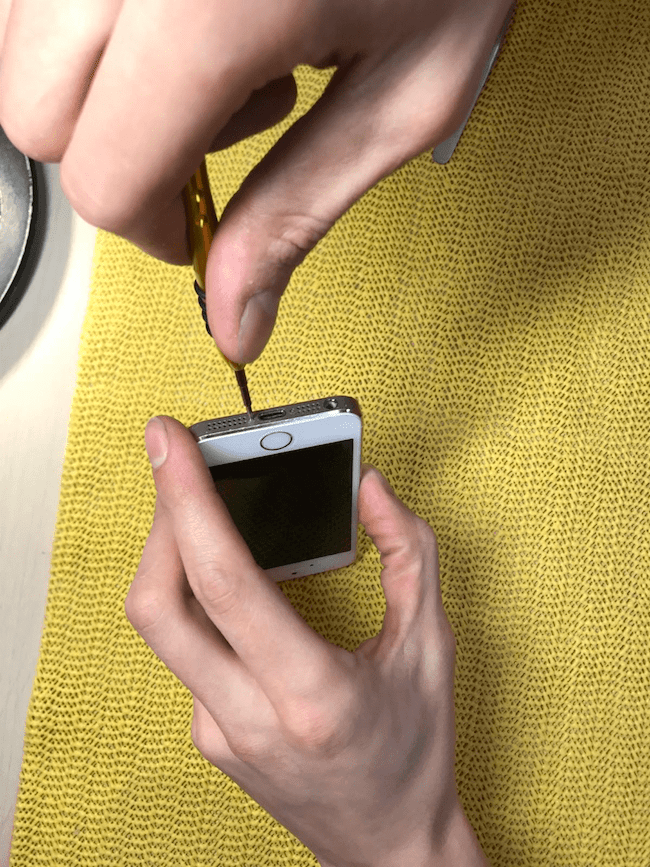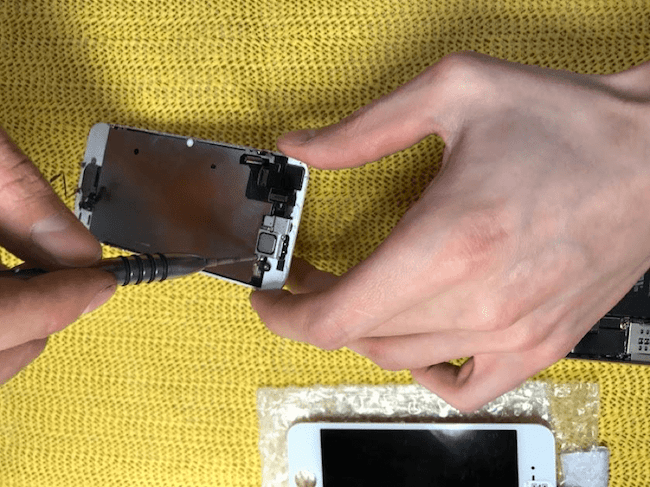- Как снять экран с айфона 5S, 5
- Инструменты для ремонта
- Как демонтировать дисплей
- Как снять кнопку «Home», динамик, фронтальную камеру и сенсорный кабель
- Кнопка «Home»
- Разговорный динамик
- Фронтальная камера и сенсорный шлейф
- Дисплей
- Как поменять дисплей на iPhone 7
- Как снять дисплей iPhone 5s
- Необходимые принадлежности для разборки iPhone
- Пошаговая инструкция разборки
Как снять экран с айфона 5S, 5
время чтения: 2 минуты
Apple iPhone 5, 5C, 5S и SE похожи наружным дизайном. Расположение элементов внутри корпуса практически идентично. Это делает смартфоны одинаковыми в разборке и принципах ремонта, однако различия в аппаратной части не позволяют использовать одни и те же детали. Рассмотрим далее вопрос о том, как снять экран с Айфона 5.
Инструменты для ремонта
Для выполнения манипуляций понадобится небольшой набор инструментов.
- звездочка 0,8 мм;
- крестовая 1,5 мм.
- пинцет;
- банковская карточка или медиатор;
- присоска (упрощает разбор, но не обязательна).
Как демонтировать дисплей
- Выключите смартфон. Разборка включенного телефона опасна, может сгореть один из элементов.
- Открутите винтики в нижней части устройства. Для этой задачи нужна отвертка-звездочка 0,8 мм.
- Подцепите дисплей медиатором или карточкой. Аккуратно отсоедините экран по периметру, но сразу не отделяйте.
- Пинцетом снимите шлейф и раскройте устройство.
- Удалите защитную пластину, отсоедините второй шлейф.
Для замены дисплея повторите описанные шаги в обратном порядке. В магазинах мобильных запчастей доступны дисплейные модули, в комплект сразу включены все малоразмерные запчасти, требуется только демонтировать старый модуль и поставить новый. При разбитом экране этот подход удобен.
Как снять кнопку «Home», динамик, фронтальную камеру и сенсорный кабель
Посмотрим, как снять экран с Айфона 5S без присоски, когда передний блок отсоединен. Для этого демонтируйте малоразмерные детали. Будет также полезно узнать, как снять крышку с Айфона 5S.
Кнопка «Home»
Клавиша закреплена на 3 винта, состоит из двух частей.
- Открутите верхний винт.
- Отсоедините шлейф.
- Открутите 2 винта, снимите пластину.
- Отсоедините второй шлейф, демонтируйте кнопку.
- Для замены кнопки повторите действия в обратном порядке.
Внимание! Замена кнопки «Home» нарушит работу сканера отпечатка пальцев: он перестанет настраиваться сразу после ремонта либо с последующим обновлением. Это связано с тем, что Apple привязывает кнопку «Home» к материнской плате на этапе производства.
Разговорный динамик
- Динамик прикреплен на 2 винта. Открутите их.
- Снимите при помощи пинцета кронштейн, динамик.
Фронтальная камера и сенсорный шлейф
Пинцетом отсоедините сенсорный шлейф от большой пластины, снимите его и камеру.

Дисплей
Как снять экран с Айфона 5S? Малоразмерные детали демонтированы, остается открутить большую пластину. Дисплей полностью отделен, на нем не осталось других деталей.

Замена других деталей на дисплейном модуле делается так же, как разборка. Особое внимание обратите на винты, некоторые элементы крепятся несколькими разными шурупами.
При первом ремонте Айфона рекомендуется фотографировать расположение болтов и шлейфов.
Источник
Как поменять дисплей на iPhone 7
В комментариях к самой первой записи я обещал, что если принесут в мастерскую какой-нибудь айфон, то его я тоже обязательно препарирую и покажу что внутри. Правда, десятки так под рукой и не оказалось, но чем семерка не айфон, да? 🙂
Вообще, два самых типичных обращения в ремонт владельцев техники Apple: замена батарейки или дисплея. Как раз со второй бедой и пришел ко мне iPhone 7. Вообще, если сам экран целый, а разбито стекло, можно срезать старое и поменять только его. Но человек захотел полностью новый модуль. Так что мы выпендриваться не будем и поменяем дисплей целиком. Поехали!
Телефон нежно коснулся земли нижней частью с ускорением в 1 g, разбилось только стекло, весь остальной функционал в порядке.
Выкручиваем два нижних винта типа «pentalobe», специально обученной для этого отверткой. Ни в коем случае не теряйте винты (их потом днем с огнем не сыщешь). Отложите куда-нибудь в сторону и спрячьте подальше. Теперь они понадобятся только в самом конце.
С помощью лопатки для разбора поддеваем нижнюю часть дисплея под пластиковое основание и отклеиваем: сам дисплей и корпус соединены между собой проклейкой из скотча. Для облегчения процесса можно предварительно нагреть поверхность.
После того, как нижняя часть отслюнявилась, от верха к низу телефона медленно потяните на себя, чтобы высвободить защелки в верхней части модуля. Дальше телефон раскрывается на манер «книжки».
На фото выше видно, что этот айфон уже был в ремонте. Какой-то сорванный стикер и недвусмысленная надпись «analog» на батарейке.
Первый в очереди на отключение – как всегда, аккумулятор. Здесь его разъем скрыт под металлической пластиной с четырьмя необычными винтами. У них «треугольные» головки Y-shape. Привет, очередное усложнение самостоятельного и неофициального ремонта от Apple.
Еще одной, уже другой, отверткой выкручиваем все четыре винта и отключаем батарею.
Далее на очереди шлейфы дисплейного модуля, для удобства я отметил их на фотографии.
Внимание: отсюда и далее запоминайте расположение всех винтов во избежание осложнений ремонта и возникновения дополнительных неисправностей. В некоторые места категорически нельзя вкручивать винты длиннее во избежание различных повреждений корпусных частей и электроники.
Отключаем шлейфы при помощи пластикового инструмента.
Тут всё. Осталось отключить верхний шлейф модуля, который ведет на фронтальную камеру, датчики и микрофон. Разъем находится под маленькой пластиной и двумя обычными винтами. Отключаем и убираем старый модуль в сторону.
Пришло время проверить новый дисплей. Для этого просто подключим его на место старого «на весу», соединим АКБ с платой и запустим аппарат.
После запуска проверяем яркость и равномерность подсветки, цветопередачу и отсутствие каких-либо дефектов изображения.
Работу сенсорного экрана можно потестить перетаскиванием иконок приложений, вытягиванием шторок и пролистыванием списков.
Модуль успешно проходит все проверки, так что отключаем его и приступаем к сборке аппарата. Для этого нам понадобится снять элементы со старого и перенести их на новый, а именно:
- металлическую подложку;
- разговорный динамик;
- шлейф с камерой и микрофоном;
- кнопку-сенсор Touch ID
Начнем с верхней части. Цифрами помечена последовательность выкручивания винтов.
Первой идет металлическая скоба, которая держит все компоненты вместе. Для её крепления используются три винта различной длины.
Следующий — разговорный динамик. Он перекрыт шлейфом, извлекаем его.
Последним отклеиваем шлейф. Извлекаем датчики из пазов и подогреваем дисплей с обратной стороны, чтобы клеевая основа ослабла. Плоским инструментом поддеваем основание и отклеиваем шлейф с сеточкой разговорного динамика.
Не забываем отклеить пластиковые держатели датчиков и фронтальной камеры. На новом месте зафиксируем их небольшим количеством клея B-7000 (не обязательно им, конечно, но я им пользовался).
В нижней части расположена кнопка home с подключенным шлейфом. Выкручиваем четыре винта и убираем металлическую пластину.
Шлейф кнопки надежно приклеен к пластиковой рамке, так что вновь потребуется нагрев и пластик.
Важно: при повреждении шлейфа или самой кнопки сканирование отпечатка не заработает даже при полной замене компонента. Touch ID и материнская плата – неразрывная пара с завода.
Последняя часть – металлическое основание дисплея. Шесть боковых винтов с уже знакомой нам треугольной головкой. Откручиваем и приподнимаем.
В нижней части с обратной стороны приклеены шлейфы. Нагревом или плоским инструментом отклеиваем их и переносим пластинку на новый модуль.
С новенького и блестящего дисплея удаляем все защитные и транспортировочные пленки, а также резиновую заглушку «ушек» под винты в нижней части.
При установке основания убедитесь в правильном расположении шлейфов. Никаких перекосов, они должны быть наложены друг на друга ровно. Тоже самое относится и к отмеченной металлической крышке: если её неправильно поставить, она упрется в материнскую плату и может продавить дисплей.
Теперь собираем многострадальный айфон в обратном порядке. Если нужно, восстанавливаем проклейку между дисплеем и корпусом телефона.
При закрывании действуйте медленно и осторожно: сначала заводим верхнюю часть в пазы, затем защелкиваем к низу. Медленно и аккуратно.
P.S. Если вдруг у кого-то возникнут вопросы по ремонту — с радостью отвечу на них в комментариях 🙂
Ппц, превращают новостной сайт в пикабу.
Спасибо, только что хотел написать, что раздел же «Своими руками» 🙂
так это не отменяет тог, что тж превратился в пикабу
зассал десятку разбирать
Лол, совсем нет 🙂 Принесут — разберу и десятку)
кому надо это старье, разбирай уже 11 pro
место в очереди продашь за 100500к?
батарейку заменить вообще изи, я на своей 6-ке менял недавно сам, и никаких просветов, никаких люфтов потом нет
Базара нет, батарейка изи. С дисплеями возня возникает в основном..
Владимир, подскажите историю с аккумуляторами. много раз заказывал на Ali, но все равно отличаются от оригинала по емкости, даже самые дорогие AAAA — варианты.
Хочу поменять на 8ке, подскажите откуда можно заказать — может Российские или зарубежные поставщики.
С аккумуляторами сложно, да.. Брал в разных местах и не скажу, что есть магаз, где всегда всё круто. Всегда лотерея и как повезет 🙁
Можно в авторизованных центрах поменять за 3-4к. Учитывая, что батарецка с али живет год максимум, то норм цена
Я им вдохновляюсь, ага)
Невероятный накал страстей! Молоток!
Вопрос по ремонту.
iphone 8+, дико хрипит динамик, официалы ссылаются что забит пылью, мол не гарантия.
Есть смысл давить на заявленный стандарт IP 67 или проще смириться и отремонтировать за собственные средства?
Ну тут есть три пути:
1. Отстоять свои права до победного. Ведь по факту, если срок гарантии не вышел, вы вправе требовать исправления любых недостатков.
2. Обратиться в сторонний сервис на свой собственный страх и риск.
3. Если динамик действительно забит пылью, то попробовать почистить самостоятельно. Возможно, даже разбирать ничего не придется и достаточно будет прыснуть сжатым воздухом из баллона (поищите Solins Duster, например. Это то, что нужно)
а если просто газом для заправки зажигалок продуть? ближайшее что есть под рукой)
Источник
Как снять дисплей iPhone 5s
Если у вас возникло желание самостоятельно заменить разбитый дисплей на своем iPhone 5s (равно как и просто на «пятерку» либо модель SE) – хорошо подумайте, уверены ли вы в своих навыках.
Ведь неосторожная замена дисплея может повлечь за собой более серьезные поломки, которые обойдутся значительно дороже, чем обращение в сервисный центр, где ремонт Apple (рекомендую этот сервисный центр – делают все быстро, еще и гарантию на 3 года дают) будет выполнен профессионалами. Кроме того, в сервисном центре вам, скорее всего, предоставят гарантию на выполненную работу.
Если же вы решились на самостоятельную замену дисплея, то вам нужно будет подготовить инструмент.
Необходимые принадлежности для разборки iPhone
- Специальная отвертка Pentalobe (даже не пытайтесь использовать подручную альтернативу);
- Специальный набор инструментов для безопасного вскрытия корпуса;
- Набор маленьких крестовых отверток.
Пошаговая инструкция разборки
Желательно сделать резервную копию телефона. Затем выключите телефон и выньте из него сим-карту.
При помощи отвертки Pentabole выкрутите два винта. Они расположены на нижнем торце смартфона, по бокам от разъема.
Далее нужно аккуратно поднять дисплей над корпусом. Дисплей крепится на защелках. Есть различные способы его отделения от корпуса.
Важно помнить, что снизу экрана находятся шлейфы от кнопки Home и разъема. Поэтому, если вы резко и сильно поднимите экран над корпусом – вы можете порвать их.
Поднимать дисплей над корпусом можно:
- Используя присоску. Ее нужно прикрепить к экрану телефона, сразу над кнопкой Home. Совершая движения присоской с экраном вправо-влево аккуратно (помним про шлейфы) поднять экран на 2-3 мм. Далее вставляем специальную лопатку (из набора для разборки корпуса) с одной стороны дисплея и поднимаем его выше.
- Иногда дисплей поднимают при помощи лопатки. Если делать это неаккуратно – можно повредить корпус телефона и лишить его герметичности.
- Если телефон неоднократно разбирался – бывает, что дисплей легко поднимается без использования специнструментов – достаточно аккуратно поддеть его. Но такое происходит довольно редко.
После выполнения этого шага вы должны получить телефон с приподнятым дисплеем:

При помощи пинцета или лопатки нужно отсоединить шлейфы кнопки «Home» и разъема.

Поднимаем нижний край дисплея. Верхний придерживаем на месте, так как там еще остаются подключенные шлейфы.
Используя крестовую отвертку, выкручиваем 4 винта, фиксирующих металлическую пластину, которая закрывает разъем для подключения дисплея.
При помощи пинцета или специальной лопатки отключаем 3 разъема и снимаем дисплей.
Далее работаем со снятым дисплеем. В его верхней части откручиваем пластину, которая прикрывает динамик. Снимаем динамик. Также отключаем шлейфы камеры, микрофона и датчика освещенности.
Откручиваем винты, которые крепят металлическую пластину, прикрывающую кнопку «Home». Отключаем шлейф, снимаем кнопку.
Откручиваем 4 винта, которыми крепится термозащитная пластина дисплея и снимаем ее.
На этом все. Снятие дисплея iPhone 5s –окончено. Чтобы поставить новый дисплей – нужно пройти по данной инструкции в обратном порядке.
Источник